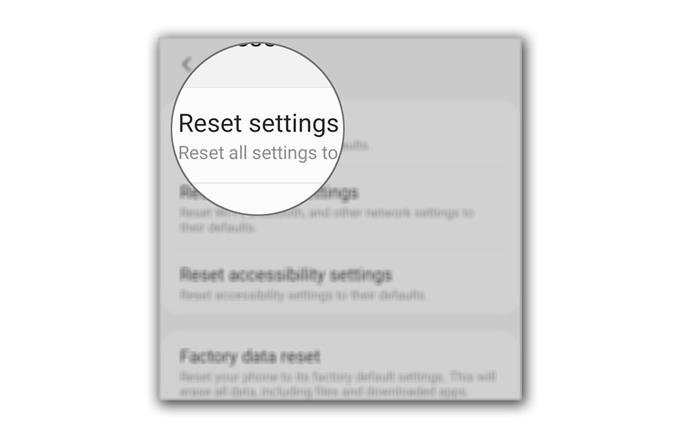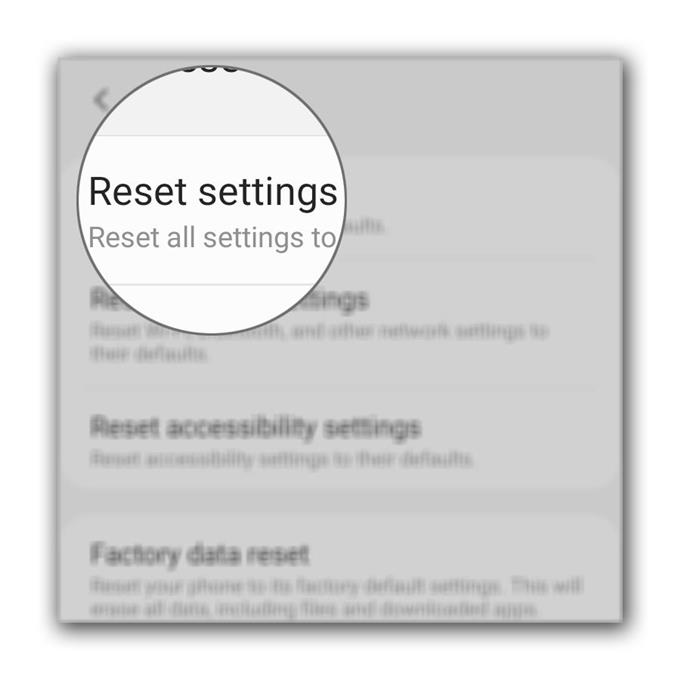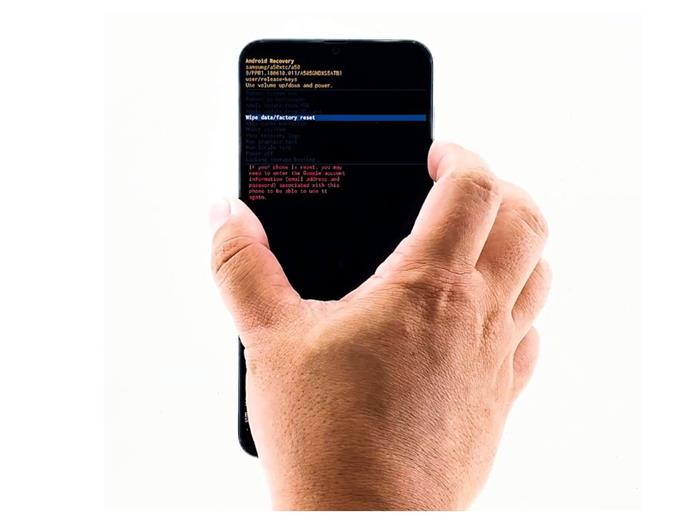Noen av leserne våre rapporterte at deres Galaxy A50 fryser tilfeldig like etter Android 10-oppdateringen. Et slikt problem kan være alvorlig, spesielt hvis det skyldes en feilinstallasjonsinstallasjon. Men basert på erfaringene våre, kan det skyldes noen mindre faktorer, og det er det vi må takle i denne guiden.
Vi vil vurdere enhver mulighet og prøve å utelukke dem etter hverandre, til vi kan bestemme årsaken til at et slikt problem oppstår. Så hvis du er en av eierne av denne telefonen og for øyeblikket har et lignende problem, fortsett å lese, da vi kanskje kan hjelpe deg på en eller annen måte.
Galaxy A50 holder frysing etter Android 10
Frys er egentlig ikke så alvorlig av et problem. Faktisk kan det hende at du kan fikse telefonen din etter å ha gjort et par prosedyrer. Når det er sagt, her er hva du trenger å gjøre:
- Tving på nytt telefonen
Før noe annet er det første du må gjøre å oppdatere telefonens minne og laste inn alle tjenester på nytt. Du kan gjøre det ved å gjøre tvungen omstart.
1. Trykk og hold nede volumknappen og av / på-tasten i 10 sekunder. Dette vil slå av telefonen og slå den på igjen.
2. Når Galaxy A50-logoen vises, slipper du begge tastene og venter på at telefonen din skal fullføre oppstartsprosessen.Når telefonen er ferdig med å starte på nytt, kan du prøve å se om frysene er borte.

- Tilbakestill innstillingene
Hvis den første løsningen ikke klarte å kvitte seg med frysene, er det du må gjøre deretter å tilbakestille alle innstillingene på telefonen. Det har effekt av fabrikkinnstilling, men ingen av filene og dataene dine blir slettet. Det har også vist seg å være effektivt når det gjelder å fikse problemer som dette. Slik gjør du det:
1. Sveip ned fra toppen av skjermen for å trekke varslingspanelet ned.
2. Trykk på Innstillinger-ikonet øverst til høyre.
3. Bla til og trykk på Generell administrasjon.
4. Trykk på Tilbakestill.
5. Trykk på Tilbakestill innstillinger.
6. Trykk på knappen Tilbakestill innstillinger.
7. Angi PIN-koden, passordet eller mønsteret ditt hvis du blir bedt om det.
8. Trykk til slutt på Tilbakestill.Når innstillingene er tilbakestilt, kan du prøve å se om telefonen fortsatt holder på å fryse. Det meste av tiden er denne prosedyren nok til å få ordnet dette problemet. Imidlertid, hvis problemet fortsetter, må du gjøre mer enn dette.
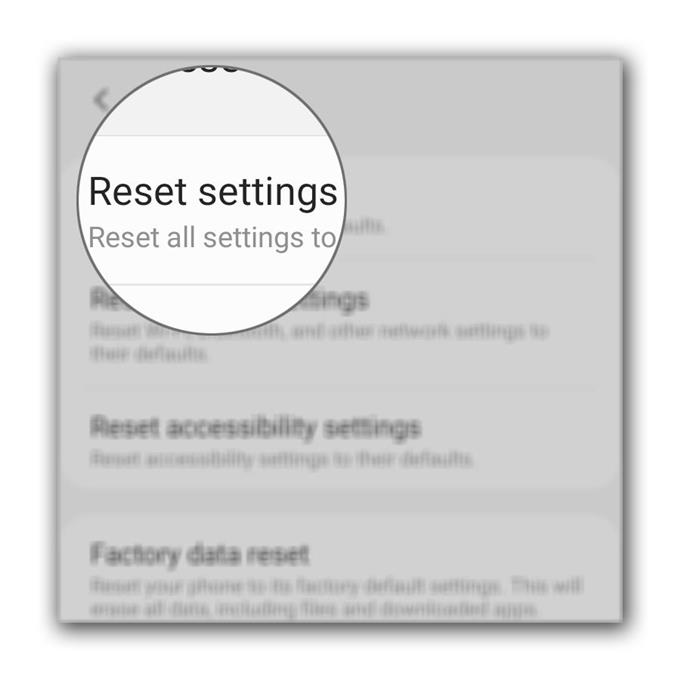
- Tilbakestill telefonen
På dette tidspunktet er det beste alternativet du har, tilbakestilling av master. Det vil slette alle filene og dataene våre, samt formatere datapartisjonen. Unødvendig å si, må du opprette en sikkerhetskopi av viktige filer og data.
Det kan hende du må bruke mer tid på å lage en sikkerhetskopi da telefonen kanskje ikke svarer raskt med dette problemet. Sørg også for å fjerne Google-kontoen din før tilbakestillingen, slik at du ikke får tilbakestillingsbeskyttelsen fra fabrikken. Når du er klar, følg trinnene nedenfor for å tilbakestille telefonen.

Verktøy
- Android 10
materialer
- Galaxy A50
- Slå av telefonen først.
- Trykk på volum opp-knappen og av / på-tasten samtidig, og slipp dem når Galaxy A50-logoen vises.
- Når du ser en svart skjerm med gule og blå tekster på den, har du startet telefonen opp i gjenopprettingsmodus.
- Nå, bruk volumtasten, marker alternativet ‘Tørk data eller tilbakestilling til fabrikkinnstilling’ og trykk deretter på av / på-tasten for å velge det.
- Uthev ‘Ja’ og trykk deretter på av / på-tasten.
- Når det er ferdig, er alternativet ‘Restart system now’ allerede uthevet. Bare trykk på av / på-tasten for å velge den og starte enheten på nytt.
- Vent til telefonen er ferdig med å starte på nytt.
Når tilbakestillingen er fullført, kan du konfigurere telefonen som en ny enhet. Jeg er sikker på at frysene er borte nå. Vær imidlertid oppmerksom på appene du installerer, da de kan forårsake det samme problemet i fremtiden.
De andre tingene du også må vurdere om Galaxy A50 fortsetter å fryse igjen, er lagringsplassen og appene du bruker når telefonen begynner å fryse eller lag.
Jeg håper at denne enkle feilsøkingsguiden har vært i stand til å hjelpe deg på den ene eller den andre måten.
Støtt oss ved å abonnere på Youtube-kanalen vår. Takk for at du leste!
- Hva gjør jeg hvis Snapchat fortsetter å krasje på Samsung Galaxy A50
- Hva skal du gjøre med Samsung Galaxy A50 som ikke kan sende SMS eller tekst
- Trinn for trinn Veiledning for å fikse Samsung Galaxy A50 som holder på å fryse